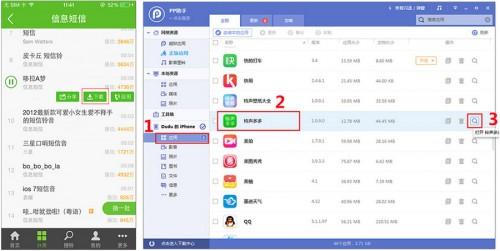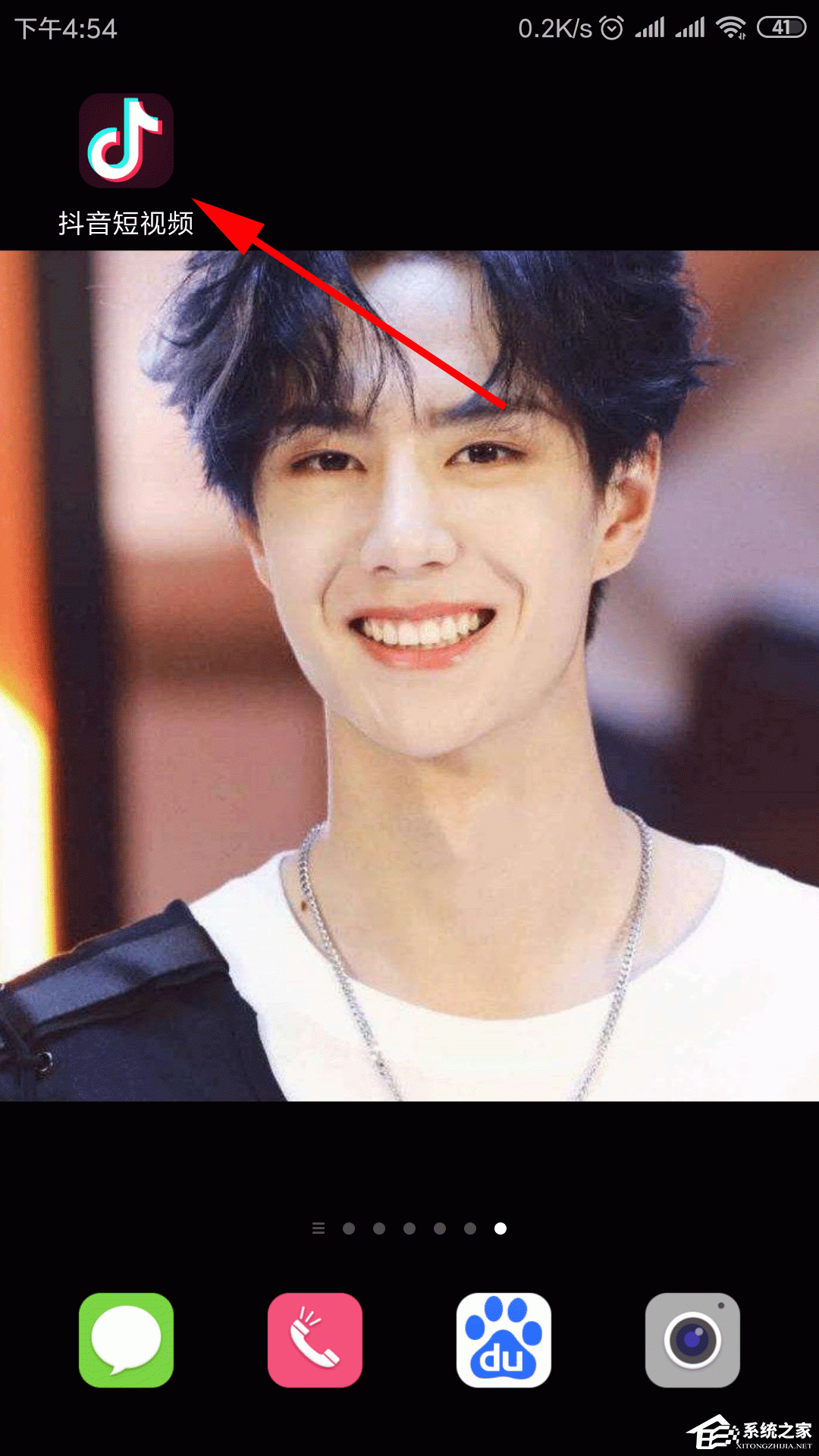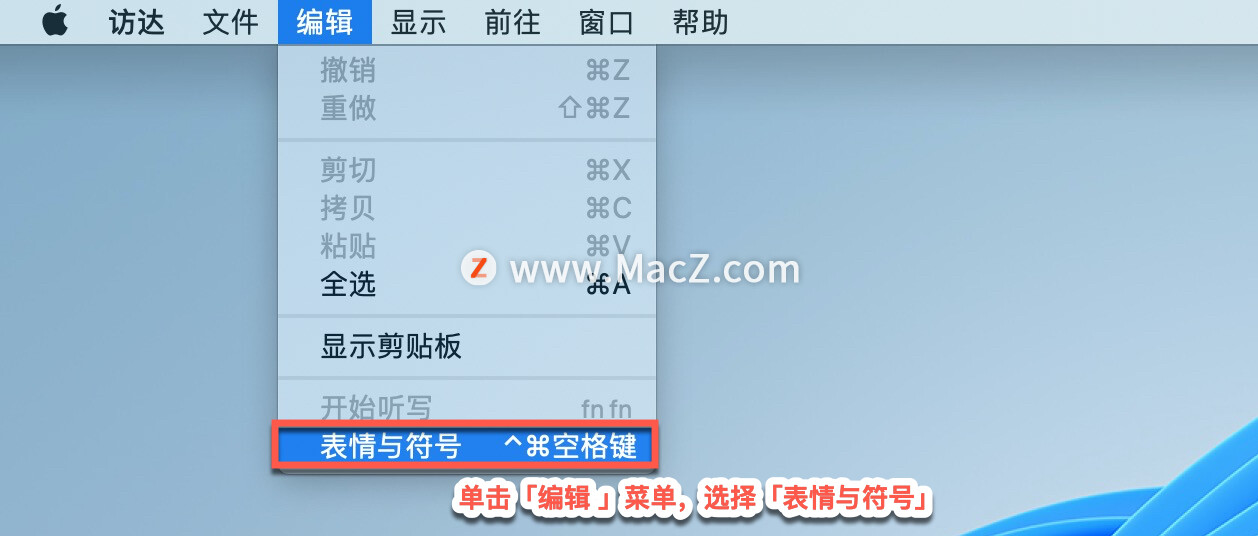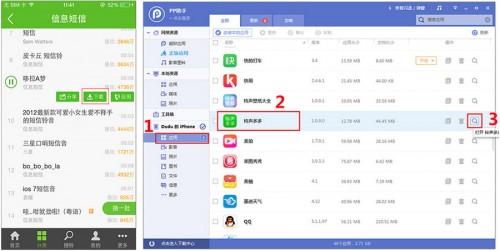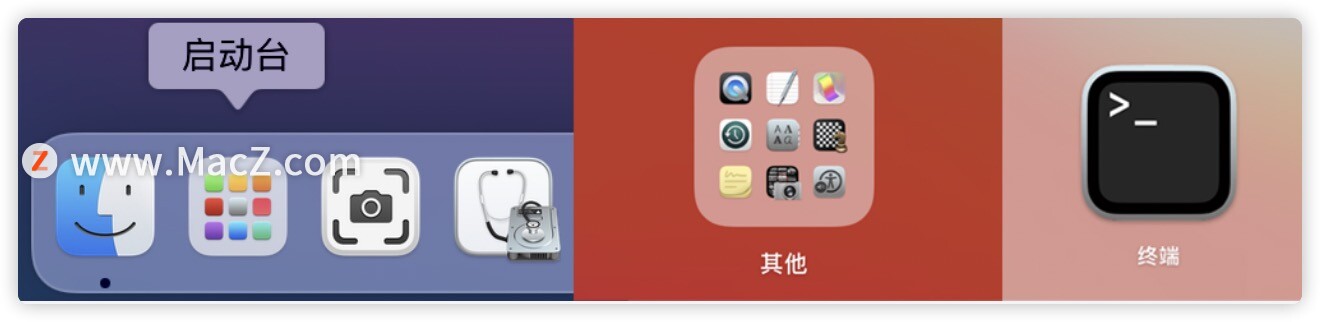如何用PS在雨天有雾的玻璃上做出写字效果?下面给大家介绍一下如何使用PS在雨天有雾的玻璃上制作出书写效果。我们来看一下。
1.打开PS,导入素材图片,添加一些高斯模糊,体现雨天窗外的朦胧感觉。高斯模糊的步骤如下(滤镜--模糊--高斯模糊)
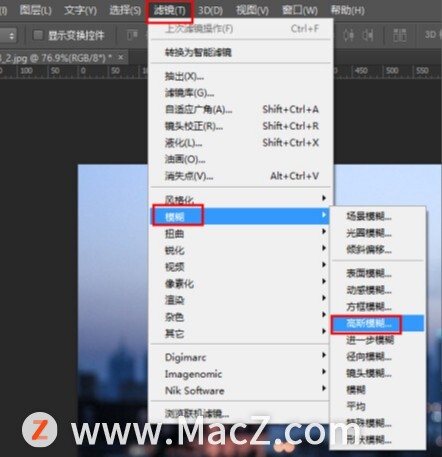
只需达到以下效果即可。
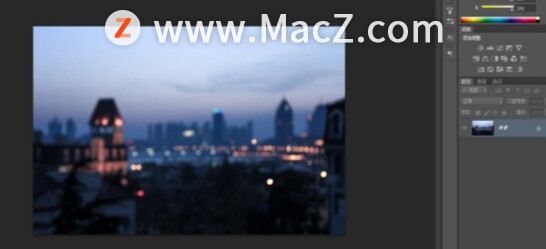
2.Ctrl+J复制一个背景图层,将雨窗素材拖入,按Ctrl+T,按住shift对角拖动放大调整位置覆盖整个背景。
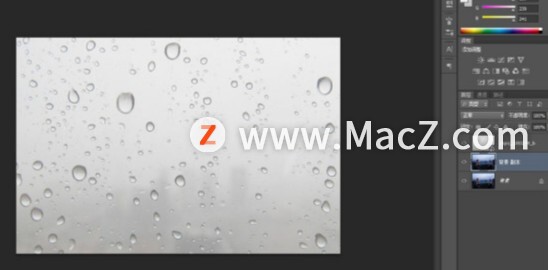
3、将雨窗图层放置在城市图层下方,并将城市图层模式改为“叠加”。
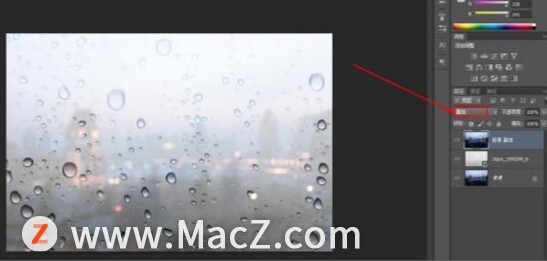
4.在雨窗图层上添加亮度图层。
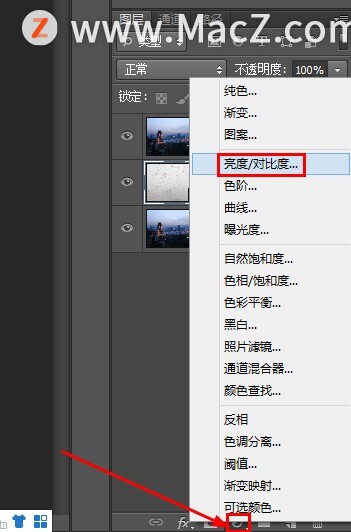
调整亮度和对比度(根据实际情况适当更改数值)。
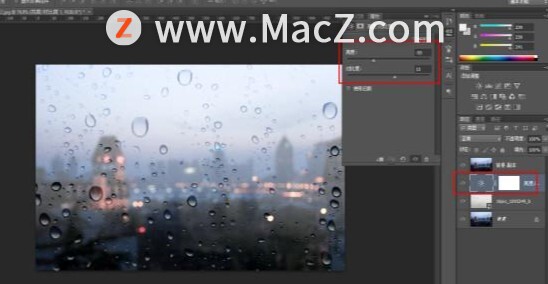
您还可以降低城市图层的饱和度。
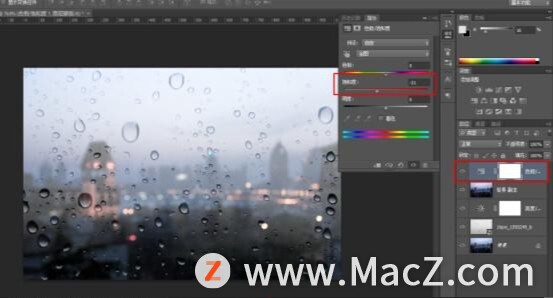
5、选择文字工具,选择自己喜欢的字体,颜色选择黑色,输入文字,Ctrl+T调整文字大小。
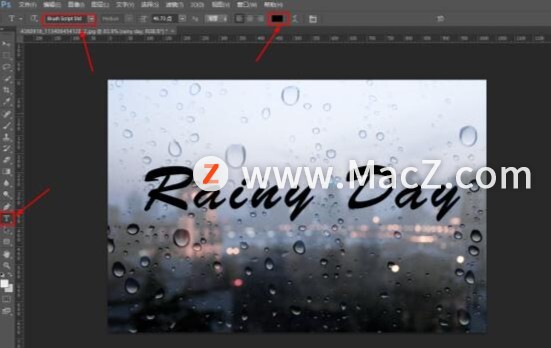 6。栅格化文本图层。
6。栅格化文本图层。
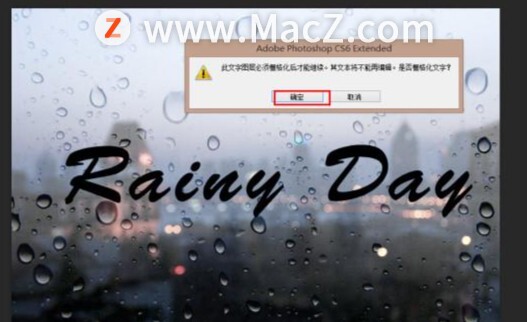
过滤- 液化,使文本具有水流下来的效果。

刷子的大小可以根据自己的需要调整,水流的长度可以不一致。液化后,点击确定。然后点击滤镜--扭曲--波纹给文本添加一些波纹。
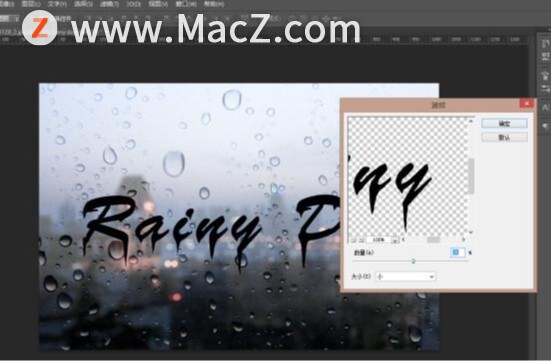
7、将文字图层的混合模式改为“叠加”,就会出现雨窗的基本效果,但是城市背景图的下部较暗,所以文字下部要较暗。
8.Ctrl+J复制一层文字图层,添加蒙版,Ctrl+i反转,将蒙版变成黑色。
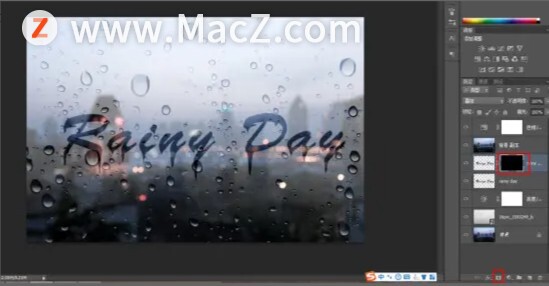 使用白色画笔,调整画笔大小,画笔硬度为0,降低不透明度和流量。在文本下方绘画以加深颜色。
使用白色画笔,调整画笔大小,画笔硬度为0,降低不透明度和流量。在文本下方绘画以加深颜色。
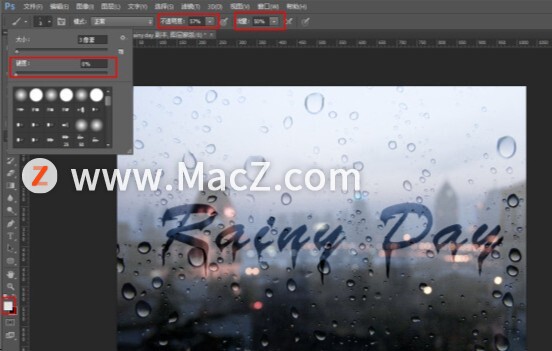
9. 可以使用“污点修复刷”去除多余的雨滴。最后,雨窗文字效果就出来了。
 以上就是如何利用PS在雨天有雾的玻璃上打造书写效果的全部内容。希望对您有所帮助。
以上就是如何利用PS在雨天有雾的玻璃上打造书写效果的全部内容。希望对您有所帮助。